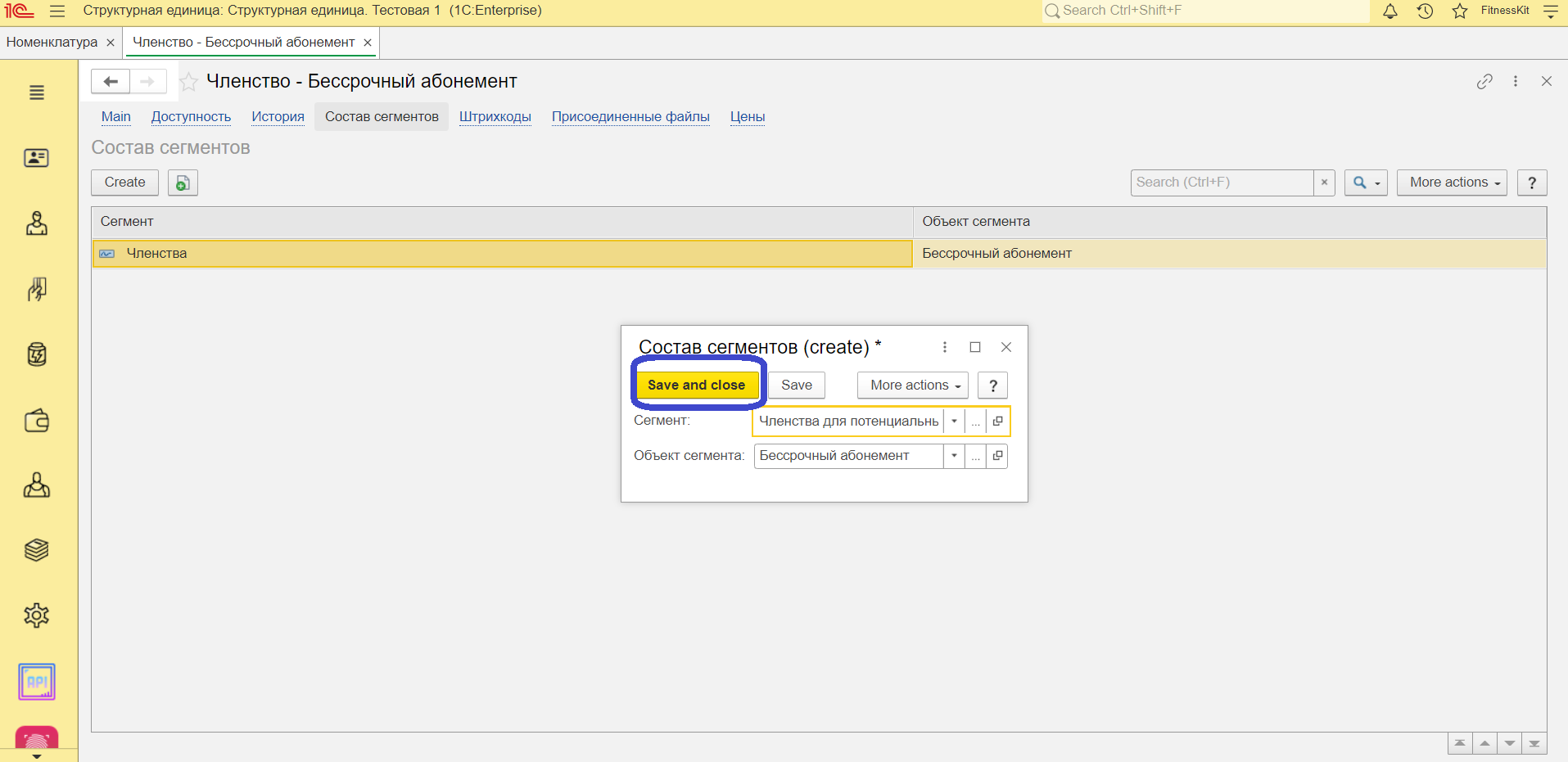У клиентов есть возможность приобрести бессрочную клубную карту (без окончания срока действия). Данная информация будет отображаться в мобильном приложении.
Для создания бессрочного абонемента в 1С необходимо выполнить следующие настройки:
Открыть 1С:Фитнес клуб
Перейти на вкладку «Запасы»
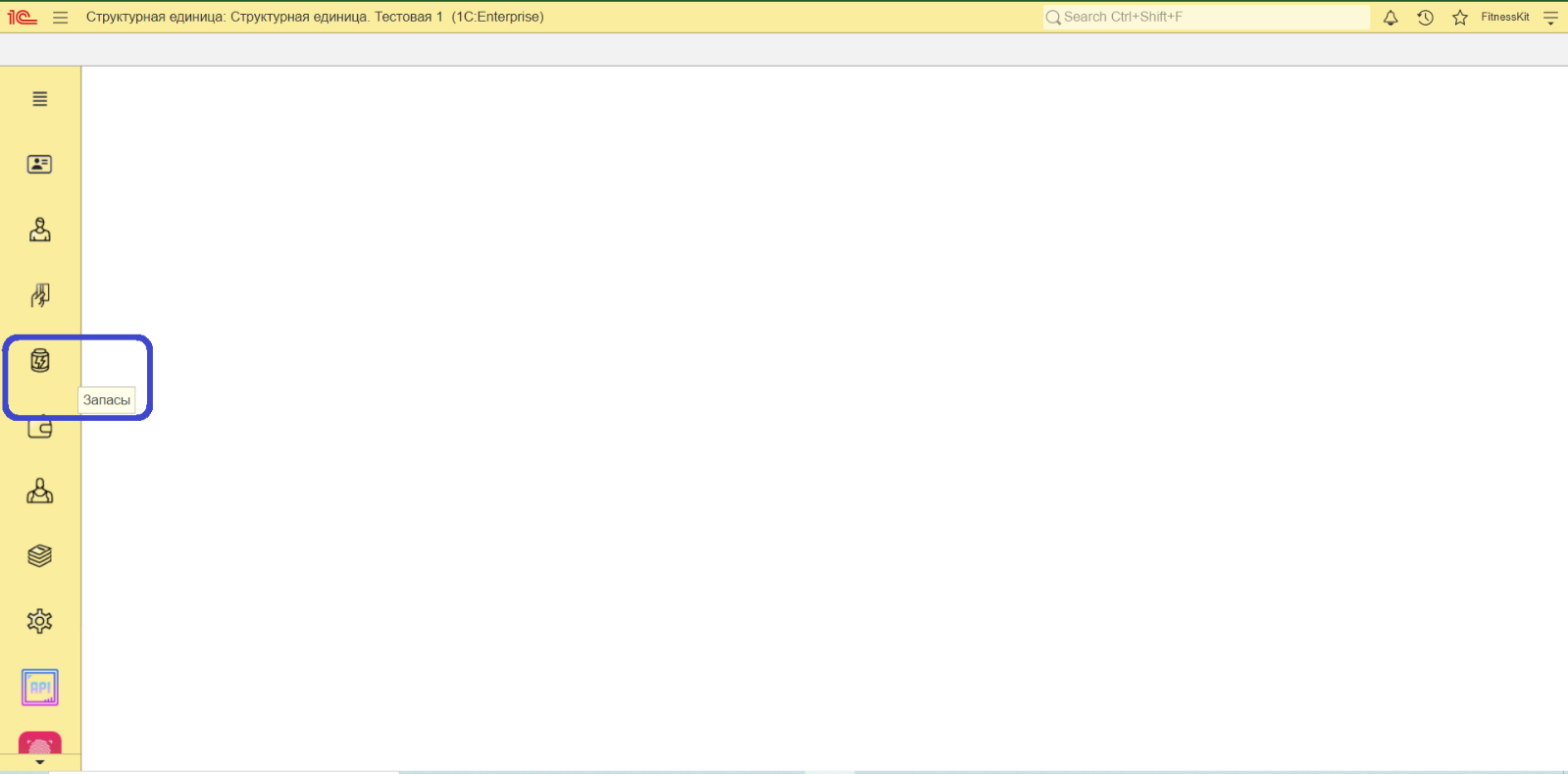
На вкладке «Запасы» открыть раздел «Номенклатура»
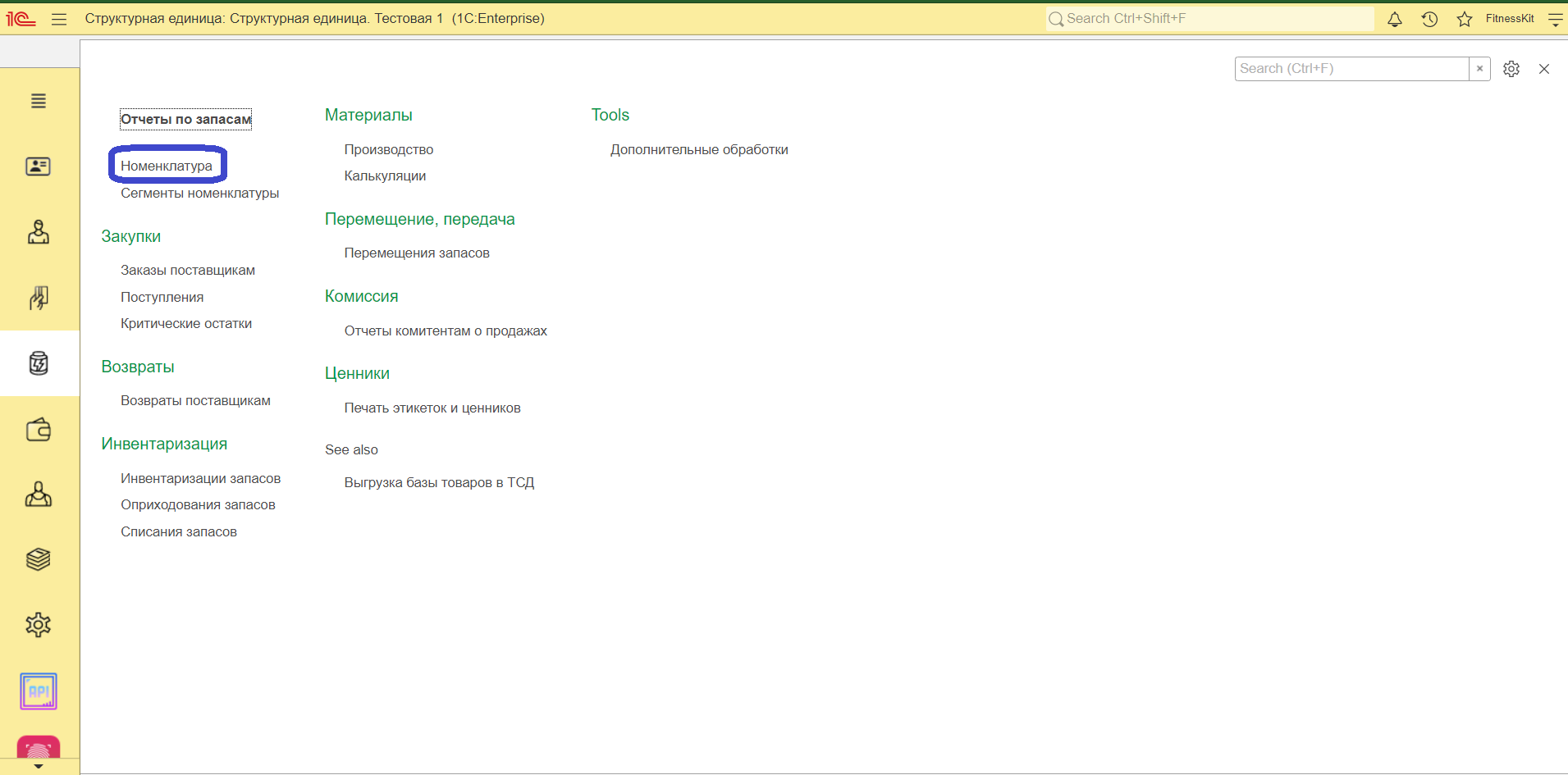
ВНИМАНИЕ! Подразумевается, что у вас уже созданы «Членства» в 1C
В разделе «Номенклатура» выбрать папку «Членства» (двойным кликом мышки)
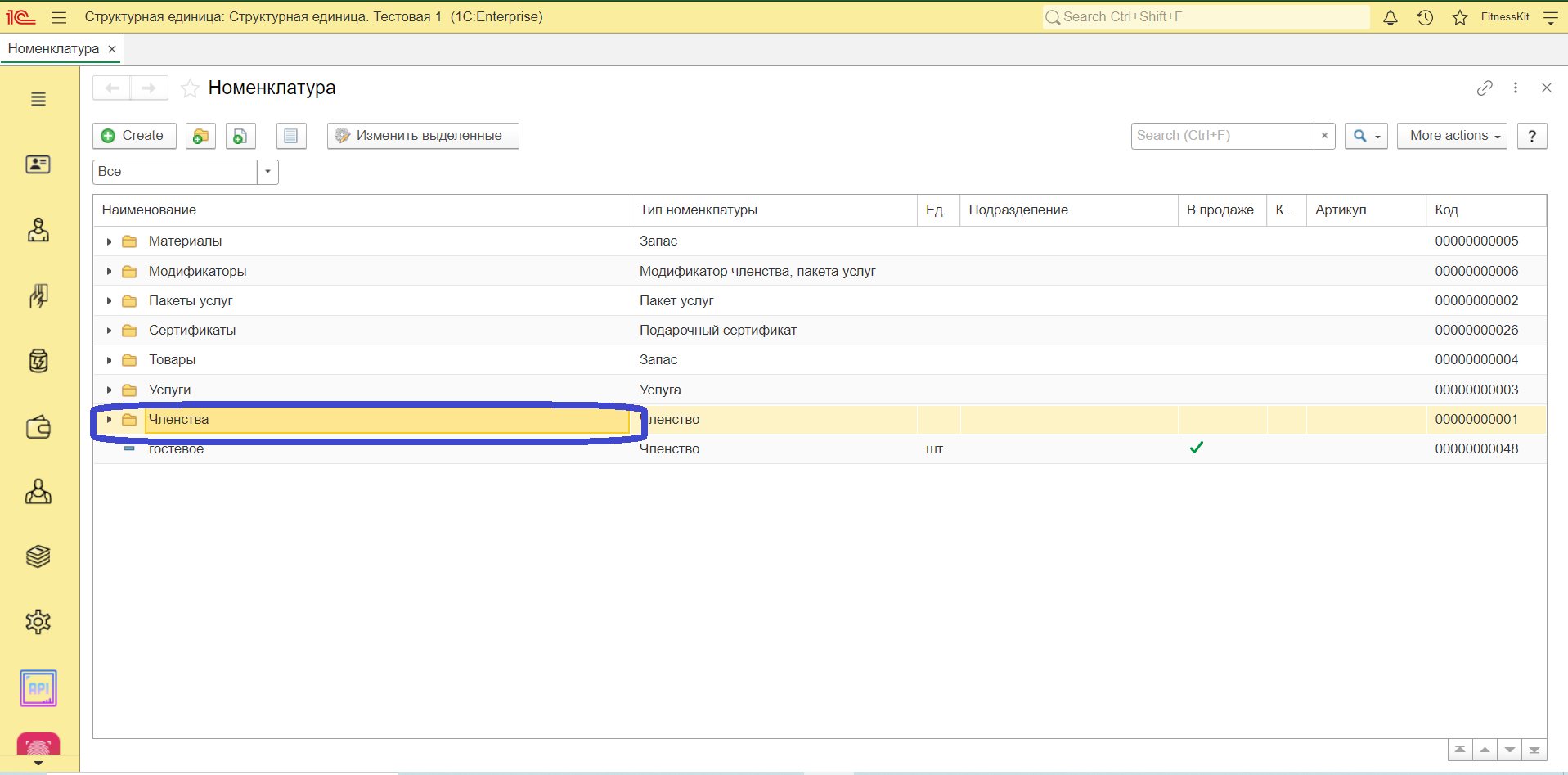
Откроется папка и на экране появится список всех возможных членств в клубе.
Необходимо нажать на кнопку «Create» 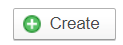 (Create new list item)
(Create new list item)
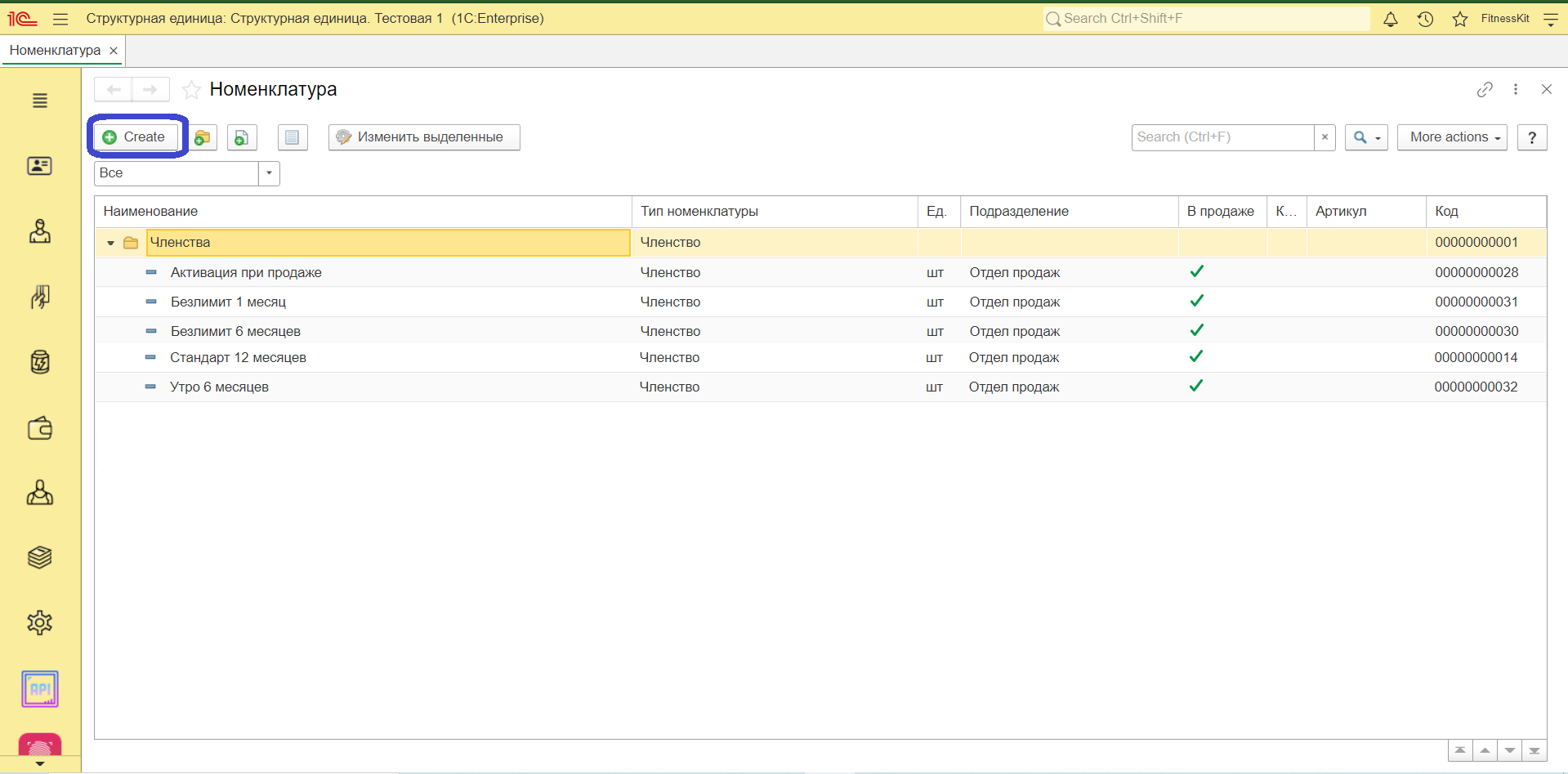
На экране появится создание нового вида членства.
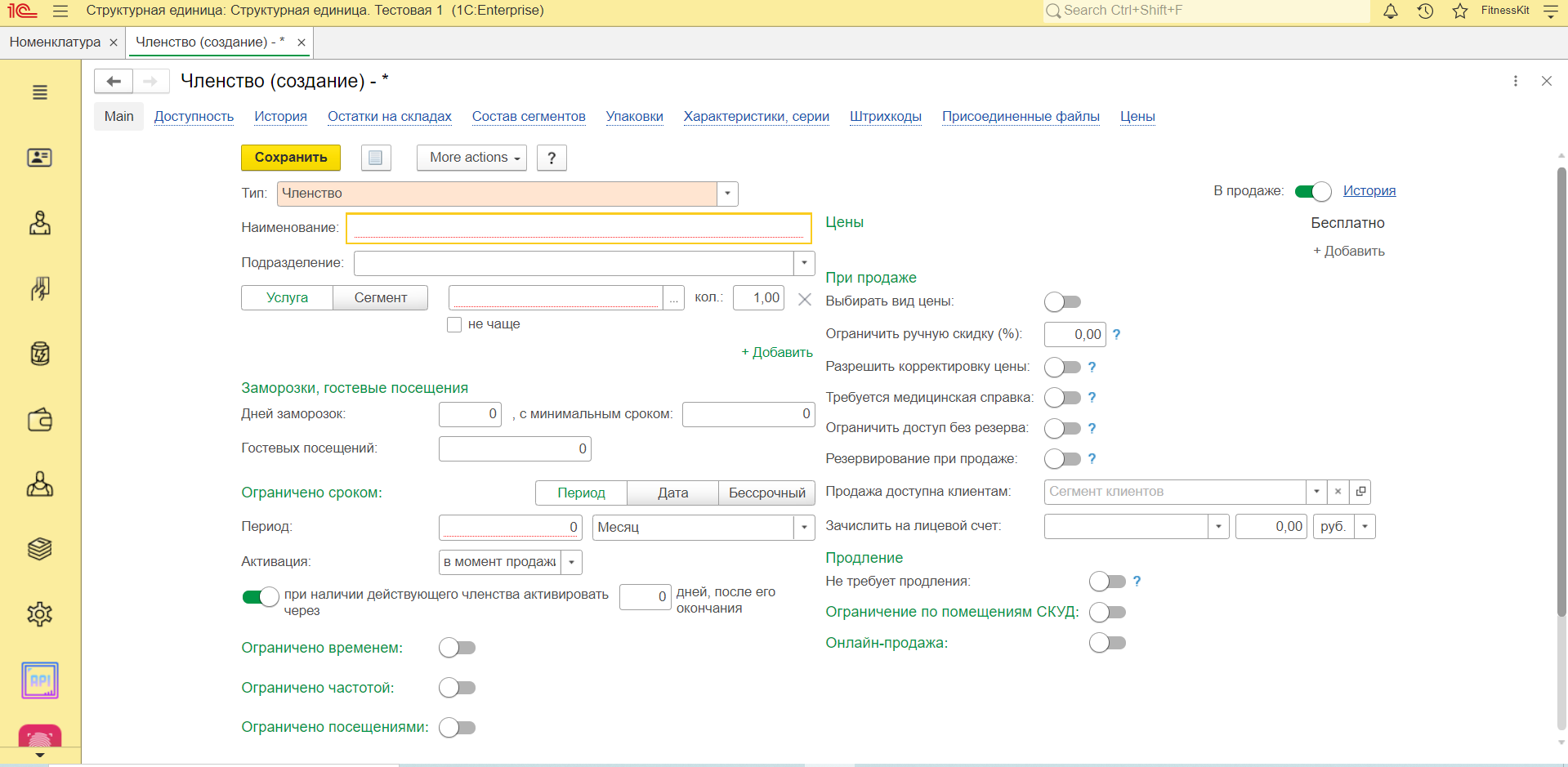
Необходимо заполнить все поля и добавить цены.
ВАЖНО!
В пункте «Ограничение сроком» обязательно выбрать «Бессрочный»
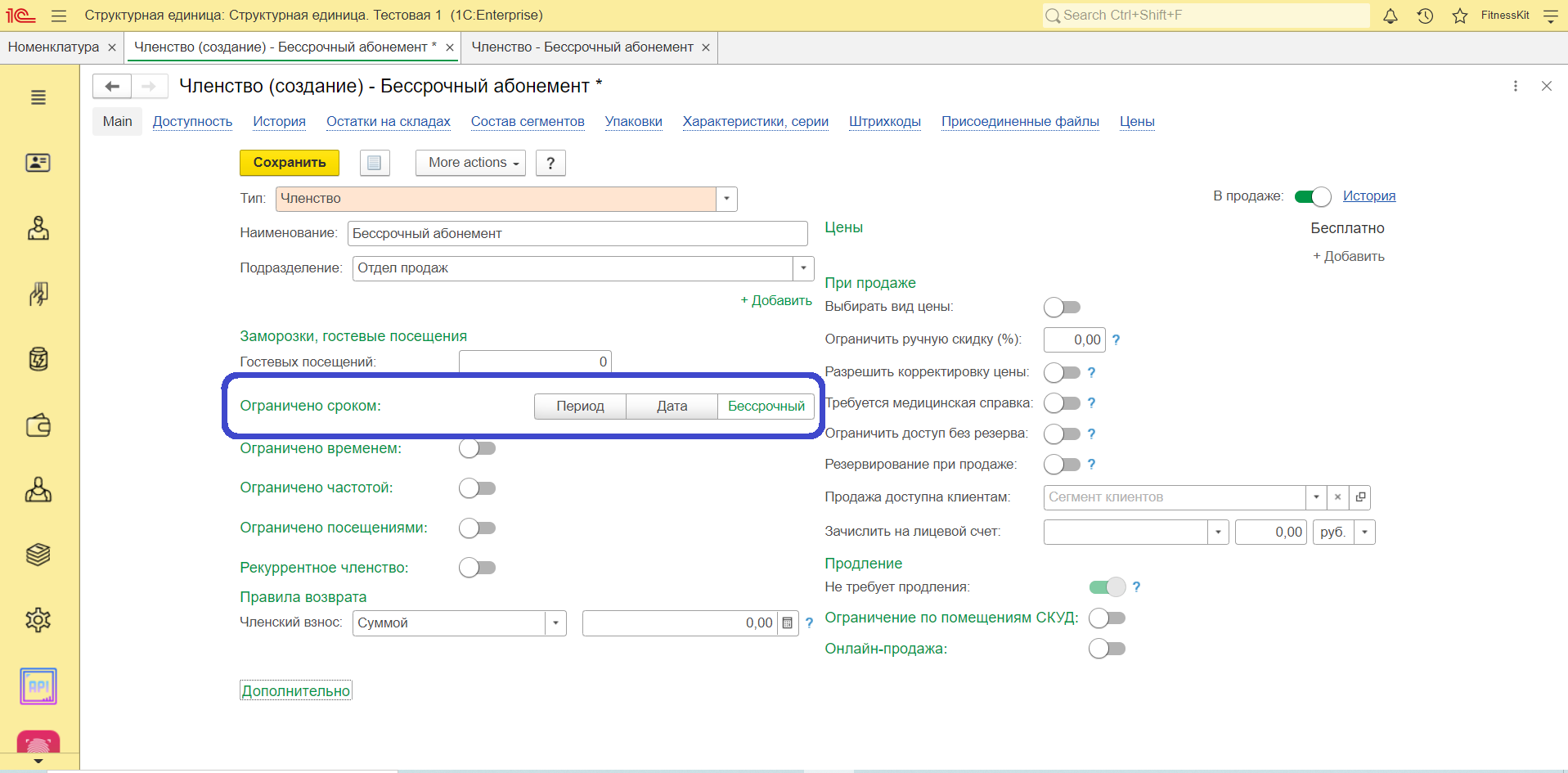
Далее необходимо добавить данный вид членства в состав сегмента, который доступен для продажи через приложение.
Для этого надо перейти в раздел «Состав сегмента» и выбрать кнопку «Create»
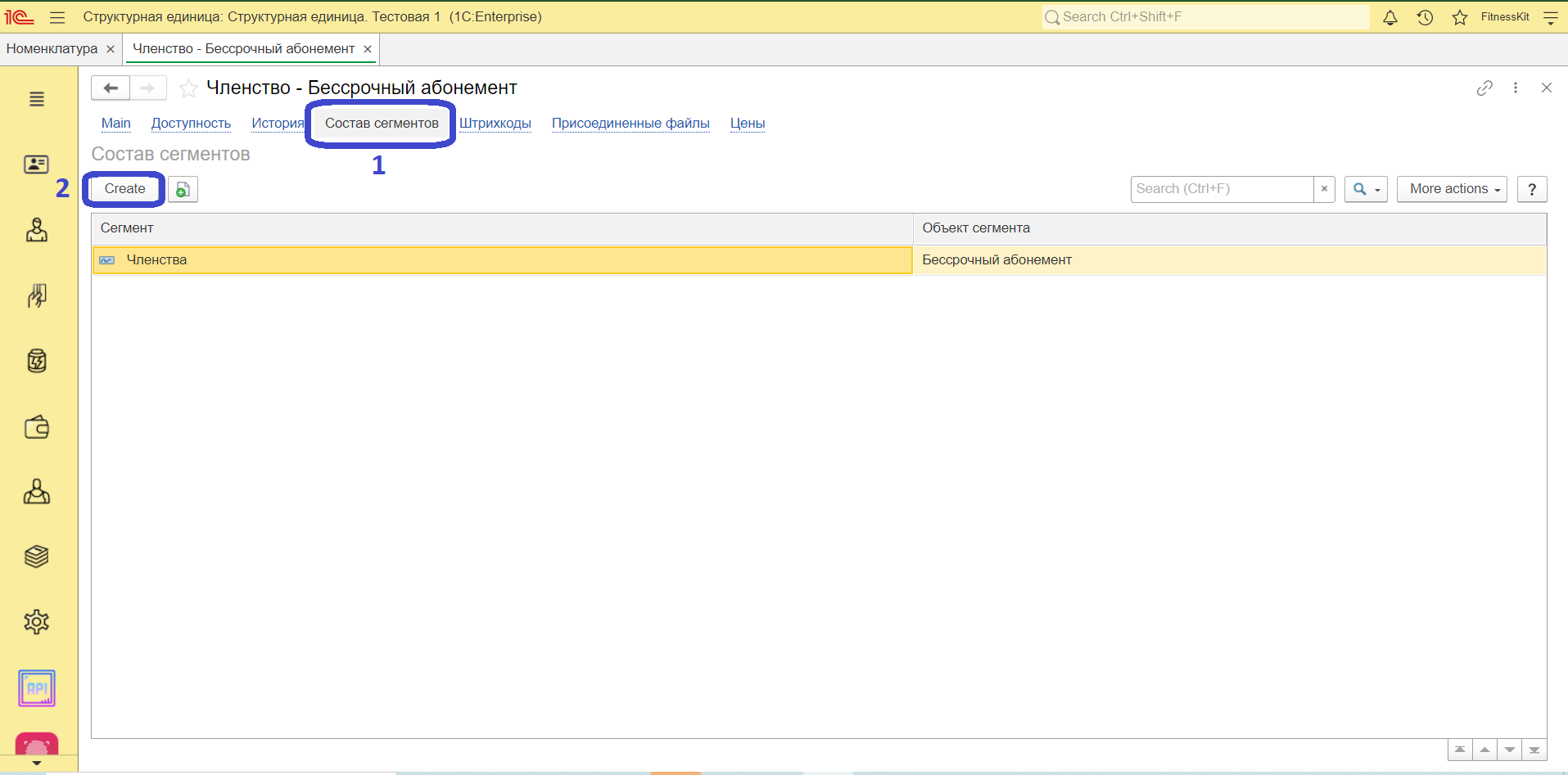
ВНИМАНИЕ! Подразумевается, что у вас уже созданы «Сегменты» в 1C
В появившемся окне в строке «Сегмент» из выпадающего списка выбрать сегмент, который доступен для продажи через приложение и который включает тех клиентов, которым можно продавать данный вид абонемента (можно сделать по аналогии с другими членствами – т.е. зайти в них и посмотреть, какие сегменты стоят у них). Как настроить товары и услуги смотрите в этой статье - https://help.fitness-kit.ru/knowledge/services/
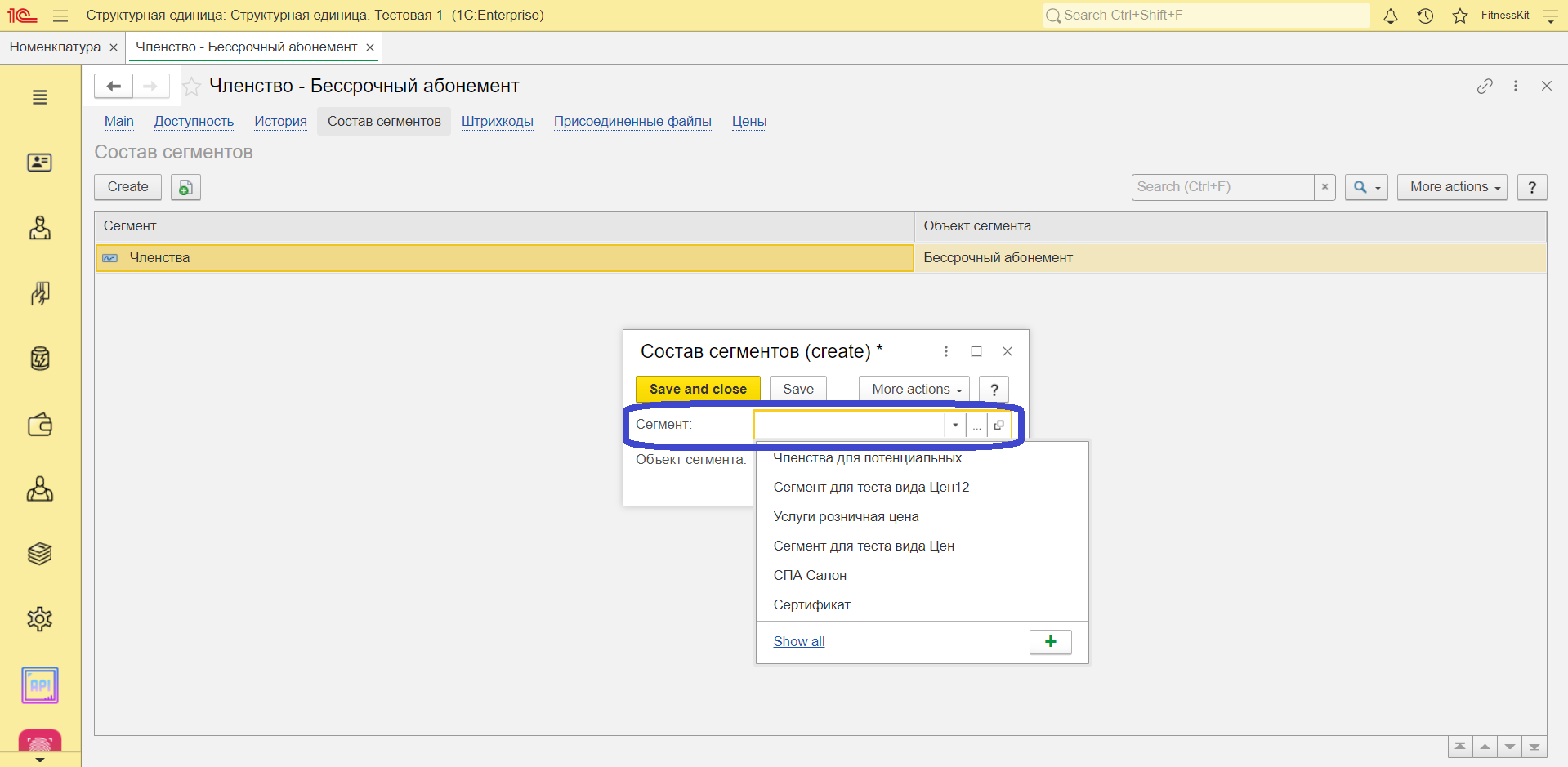
Далее нажать «Save and close»